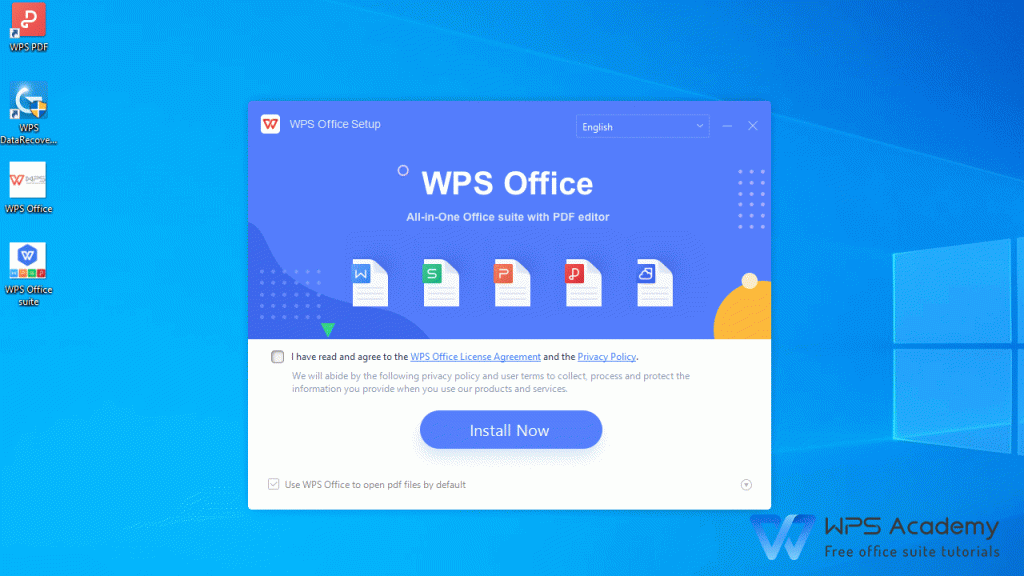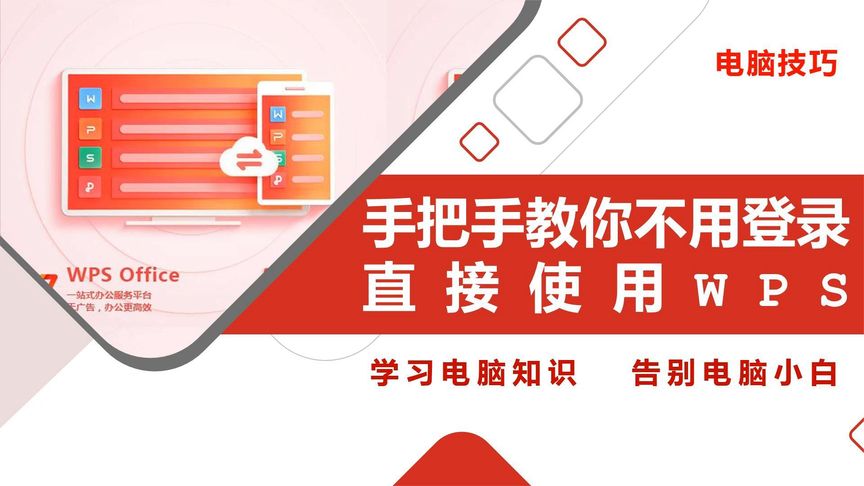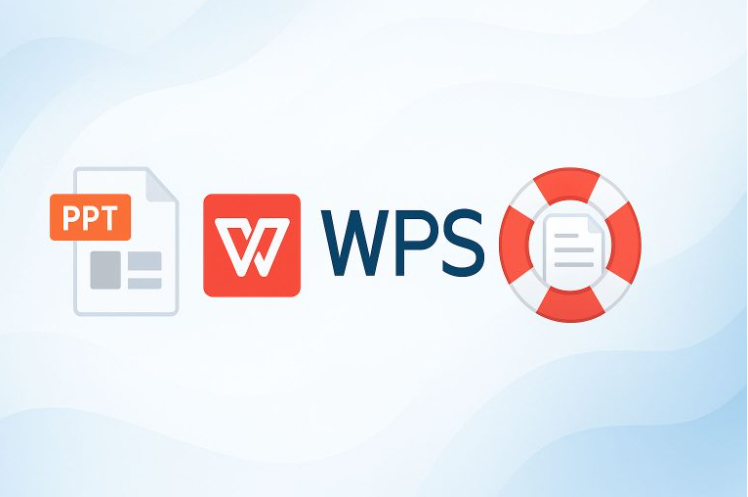如何在WPS Office中插入超链接?
在WPS文字中插入超链接,可先选中目标文本或对象(如图片、形状),右键点击选择“超链接”(或通过顶部菜单栏“插入”选项卡中的“超链接”按钮),在弹出的对话框中输入链接地址(如网页URL、本地文件路径或电子邮件地址),也可选择链接到文档内的特定位置(如标题或书签)。确认后,文本将显示为带下划线的蓝色样式,点击即可跳转至目标内容。若需修改或移除链接,右键点击已添加超链接的文本,选择“编辑超链接”调整地址,或点击“取消超链接”恢复为普通文本。此功能支持快捷键“Ctrl+K”快速调出设置窗口,适用于网页引用、文档关联或快速访问外部资源。
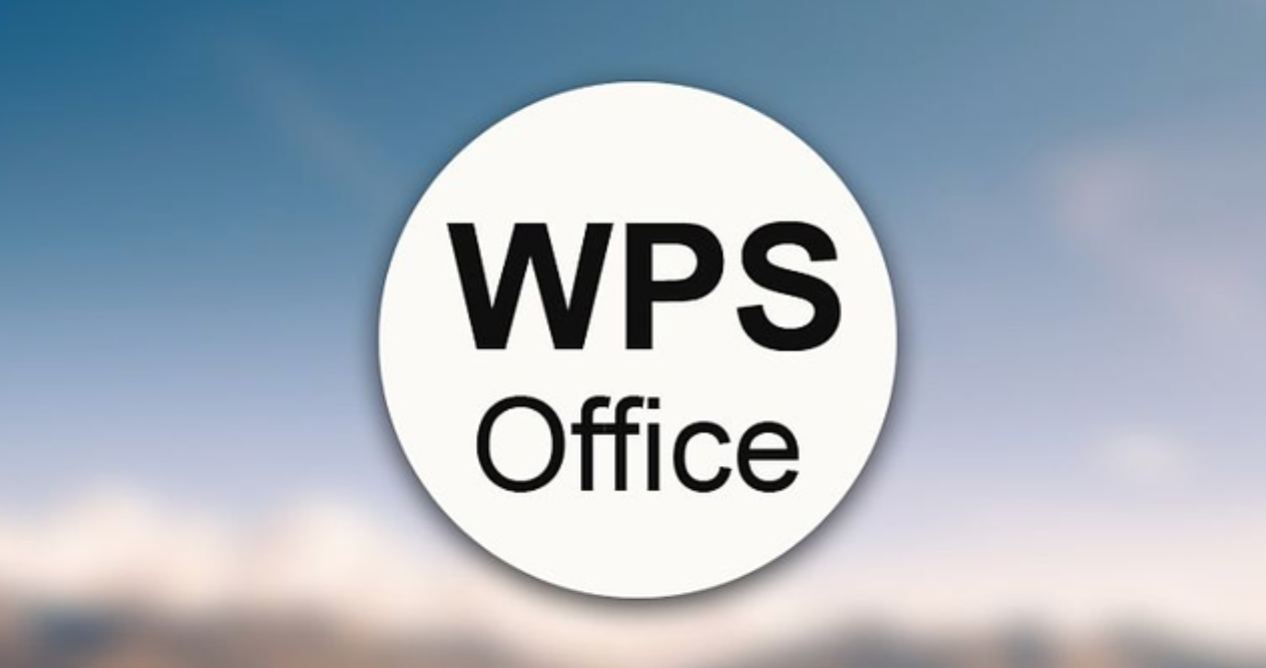
什么是超链接?
超链接是一种指向其他文档、网页或文件的链接。在WPS Office中,超链接可以指向网页、电子邮件地址、文件路径等多种目标。通过插入超链接,用户可以方便地跳转到相关信息页面,极大地提高工作效率。

在WPS文档中插入超链接的步骤
选择要插入超链接的文本 打开你的WPS文档,选择你希望插入超链接的文字。这个文字将作为点击后的链接显示。
打开超链接对话框
在WPS的“插入”菜单中,点击“超链接”按钮。如果你使用的是WPS电脑版,可以通过快捷键Ctrl+K打开超链接对话框。
输入链接地址
在弹出的对话框中,你需要输入目标URL或文件路径。如果是网页链接,可以直接复制并粘贴网址;如果是文件路径,点击“浏览”按钮,选择相应的文件。
设置链接显示文本
在超链接对话框中,你可以自定义显示文本。默认情况下,显示的文本是你选择的文字,但你可以修改为更具描述性的内容。
点击确认
输入完链接地址和显示文本后,点击“确定”按钮,超链接就成功插入到文档中了。
测试超链接
插入完成后,你可以点击该超链接,检查它是否正确指向目标页面或文件。
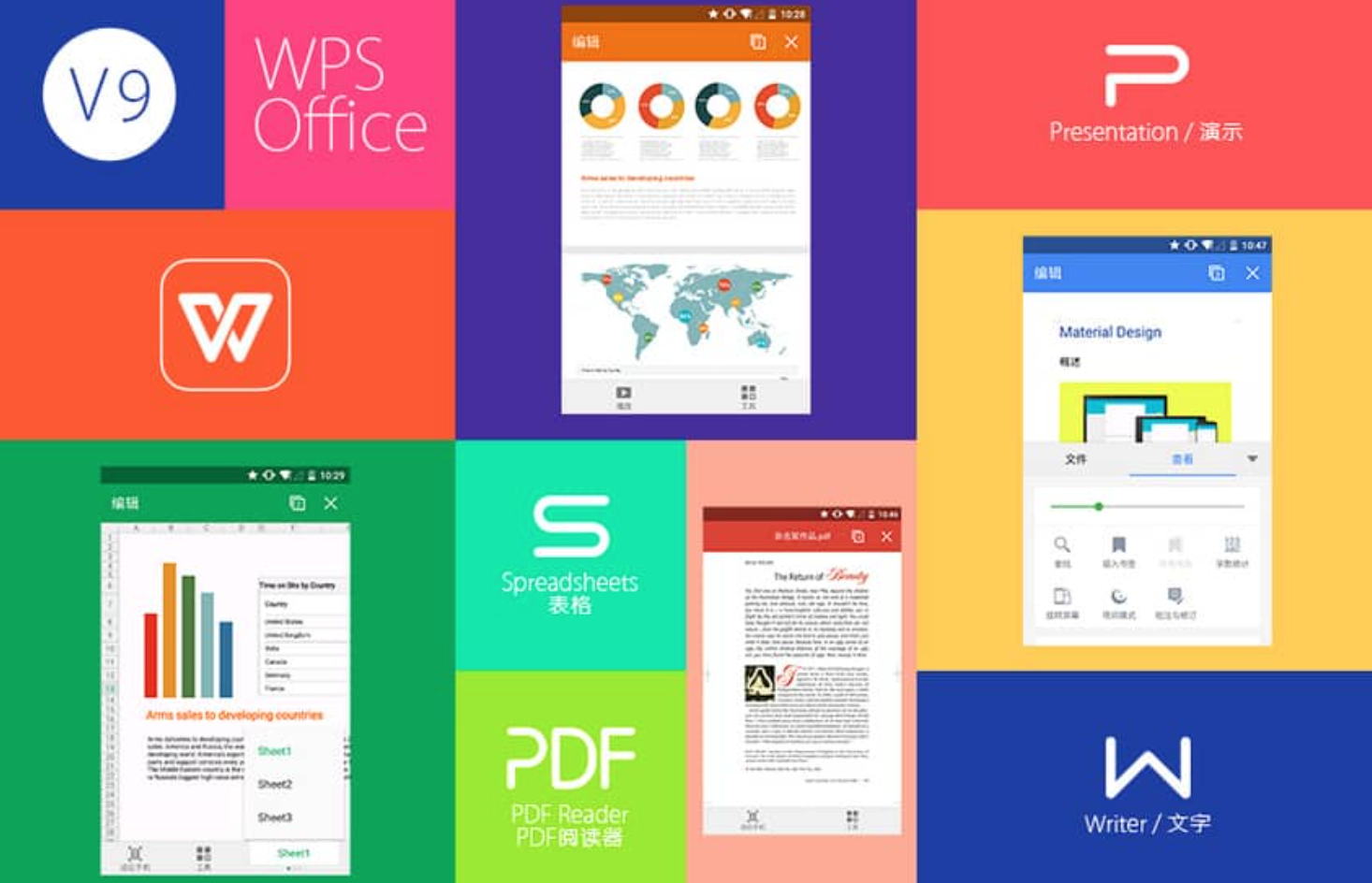
WPS下载和WPS电脑版的安装
为了更好地体验插入超链接等功能,建议用户首先下载并安装最新版本的WPS Office。你可以通过以下链接轻松获取:
WPS下载:提供WPS Office的最新版本下载,适用于各种操作系统。
专为Windows用户设计的WPS电脑版下载链接,支持文档编辑、表格处理、演示制作等功能。
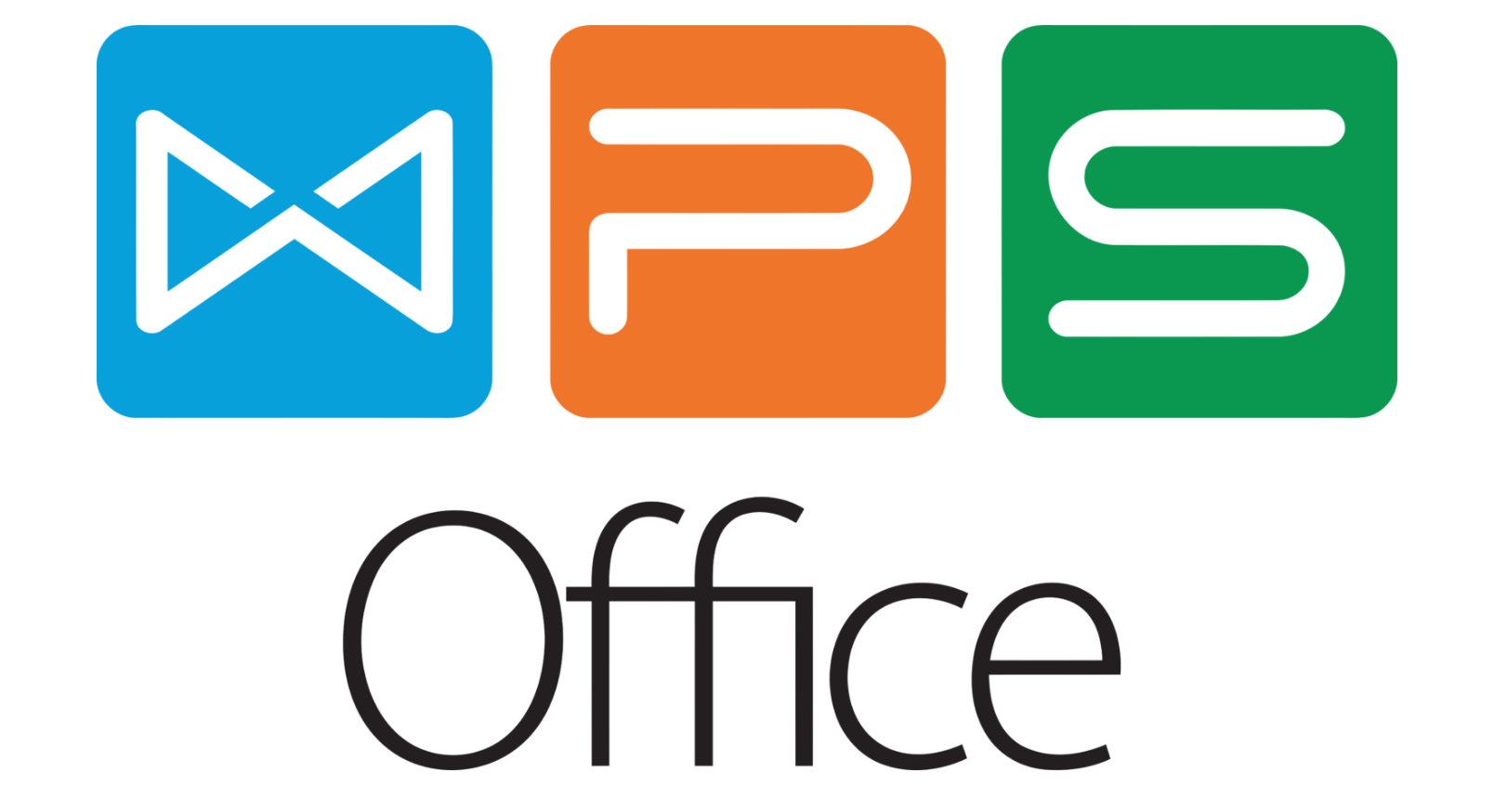
常见问题
如何在WPS Office中删除超链接?
如果你需要删除已插入的超链接,可以右击链接文本,选择“删除超链接”。或者选中文本后,在菜单栏中选择“删除超链接”选项即可。
在WPS中插入的超链接可以指向哪些内容?
超链接可以指向网页、文件、电子邮件地址或WPS文档中的其他位置。你可以根据需要自定义链接的目标。
WPS中插入超链接时能否添加提示文本?
是的,你可以为超链接添加提示文本。当用户将鼠标悬停在链接上时,提示文本将显示出来,帮助用户了解链接的内容。
WPS Office支持哪些类型的文件超链接?
WPS支持多种类型的文件超链接,包括文本文件、PDF文件、图片、以及其他常见格式的文档。
WPS中的超链接与Microsoft Word中的超链接有何不同?
WPS和Microsoft Word中的超链接功能大致相同,基本操作方式相似。唯一的差别在于界面布局和操作习惯,WPS Office提供了更简洁的操作体验。